更新时间:2022-08-12 11:26:34
第1步 新建控制文件恢复任务向导 1、向导2 与实例恢复相同,可参考实例恢复章节。
选择“恢复对象”时,可以选择实例、数据文件、日志文件、控制文件、参数文件。
当恢复类型选择数据文件恢复时,需要选择时间点和要恢复的数据。下面针对未启用和启用 CDB 特性的实例分别说明数据源展开情况。未启用 CDB 特性的实例,数据文件恢复展开后层级为:数据库名->表空间名->数据文件名;启用 CDB 特性的实例,数据文件恢复展开后数据源层级为:数据库名->CDB/PDB 数据库名->表空间名->数据文件名,如图。
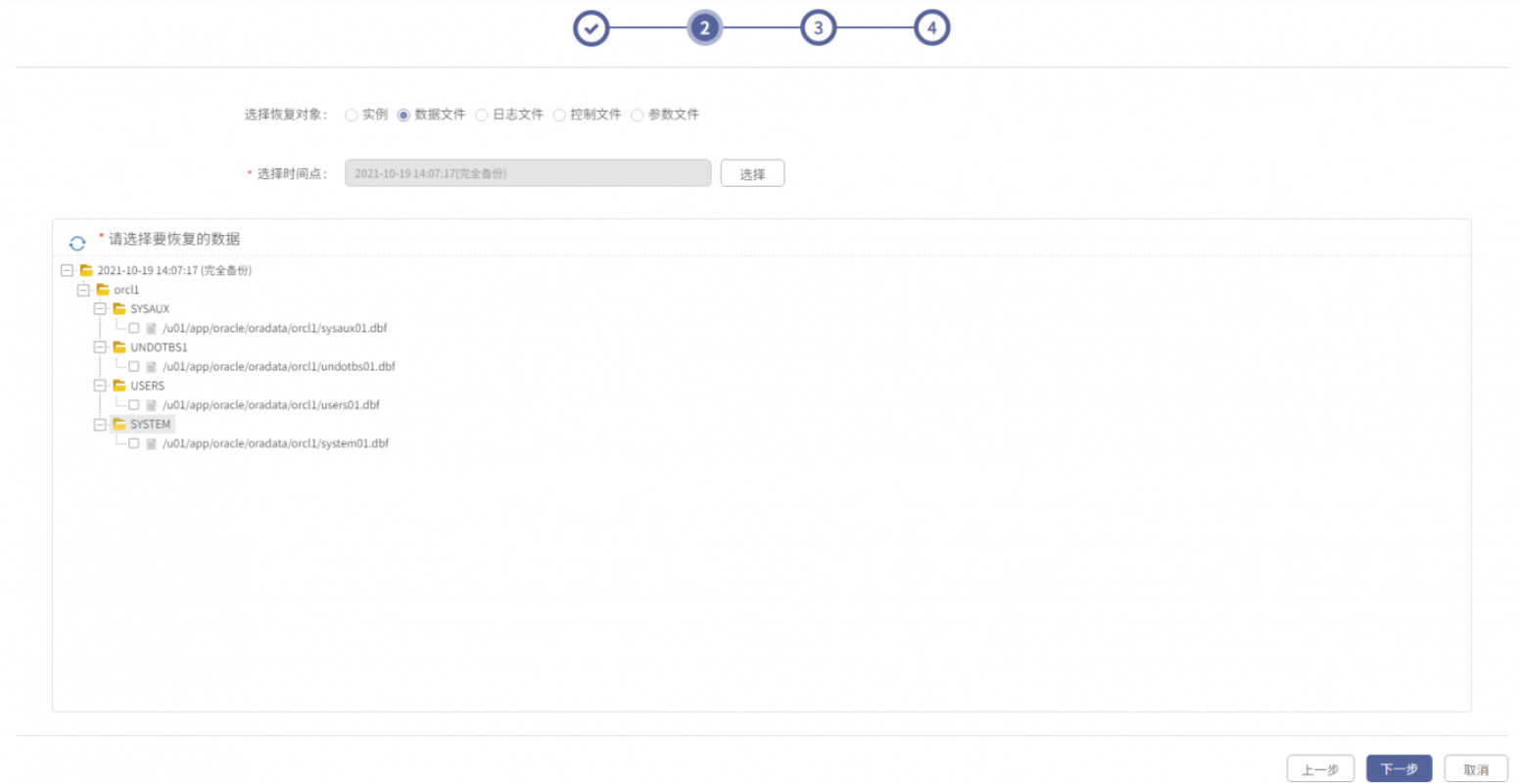
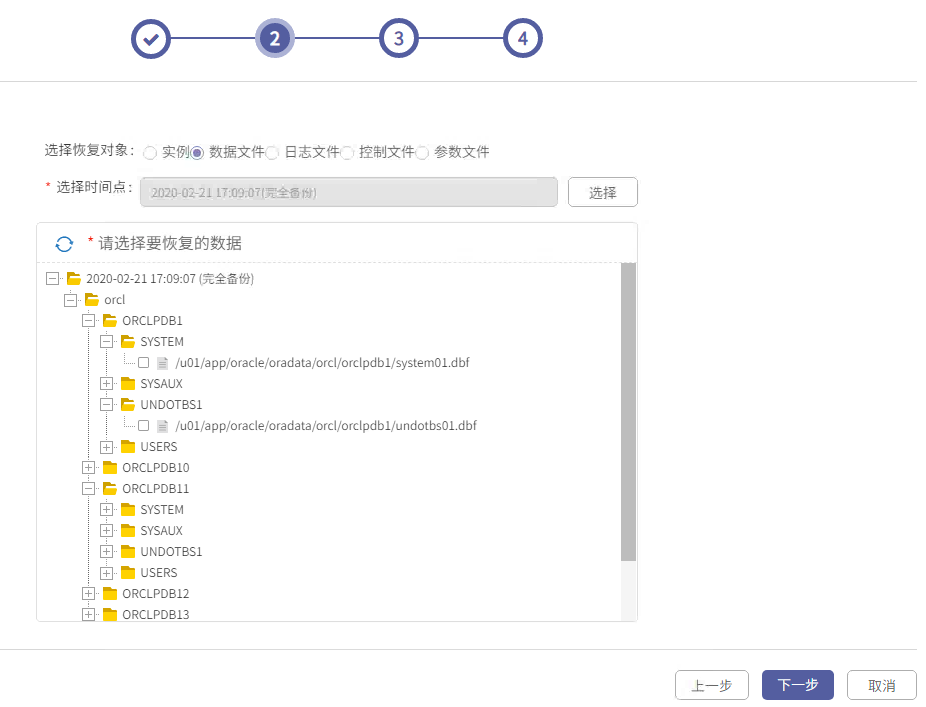
第2步 在新建恢复任务向导 3 中,选择恢复目的地并配置恢复选项。
选择恢复目的地,操作步骤:
点击“客户端”后方的【选择】按钮,打开“选择客户端”界面。
“选择客户端”界面选择一个客户端,然后点击【确定】按钮,退出“选择客户端”界面,如图所示。
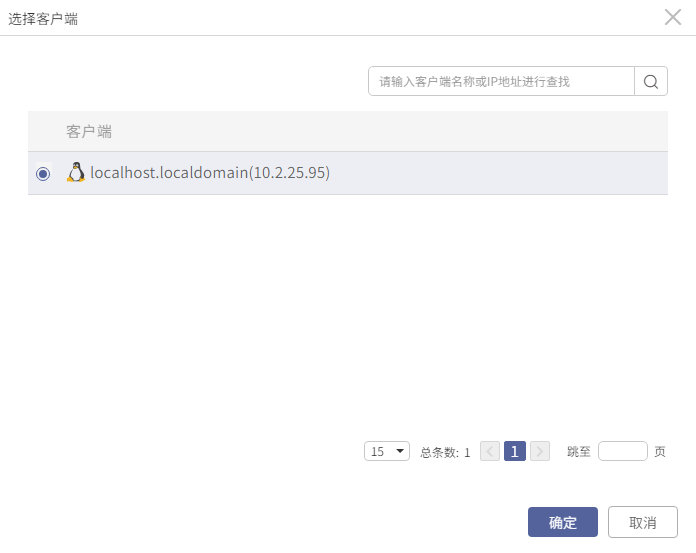
选择“恢复对象”时,可以选择实例、数据文件、日志文件、控制文件、参数文件。
当恢复类型选择数据文件恢复时,需要选择时间点和要恢复的数据。下面针对未启用和启用 CDB 特性的实例分别说明数据源展开情况。未启用 CDB 特性的实例,数据文件恢复展开后层级为:数据库名->表空间名->数据文件名;启用 CDB 特性的实例,数据文件恢复展开后数据源层级为:数据库名->CDB/PDB 数据库名->表空间名->数据文件名,如图。
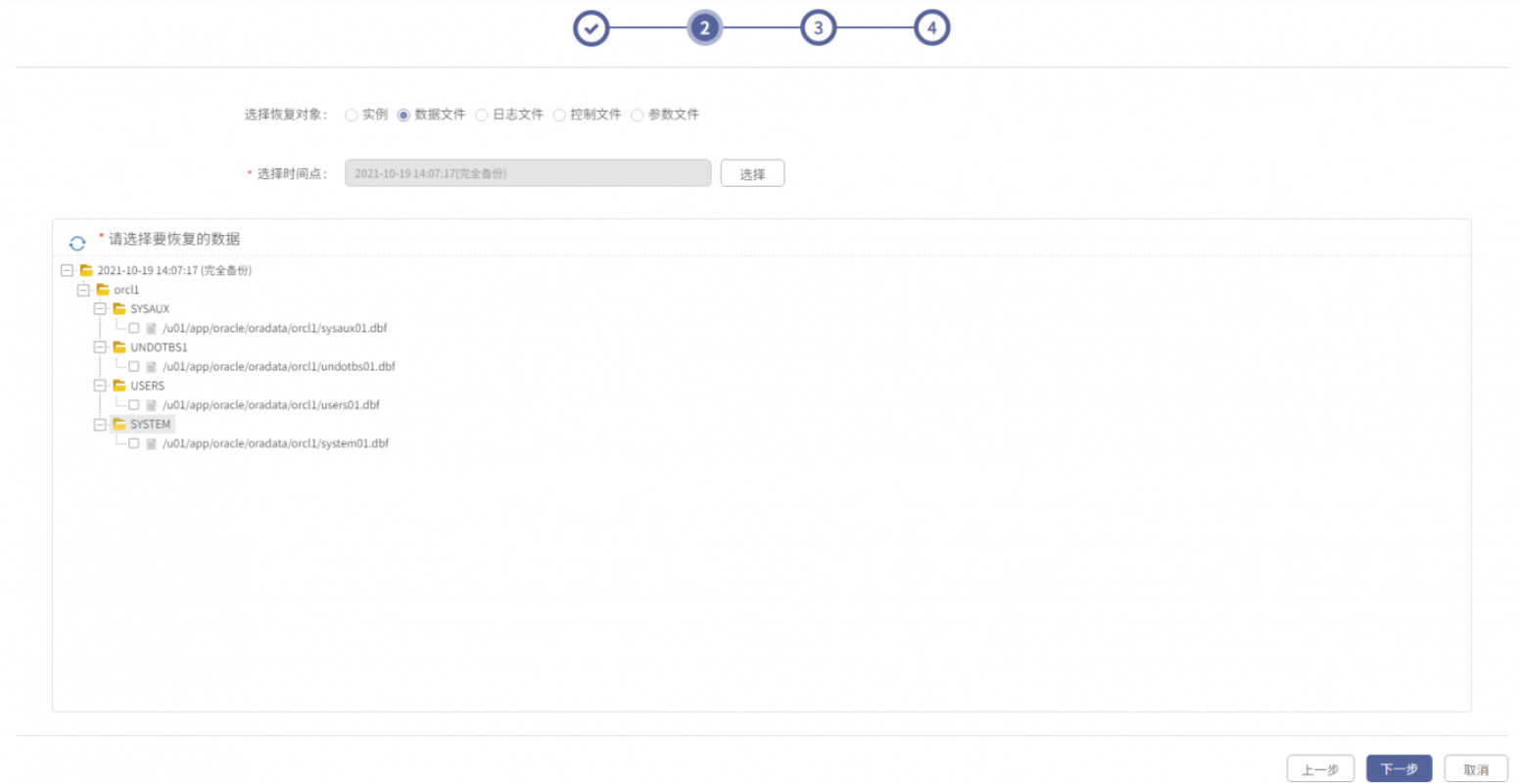
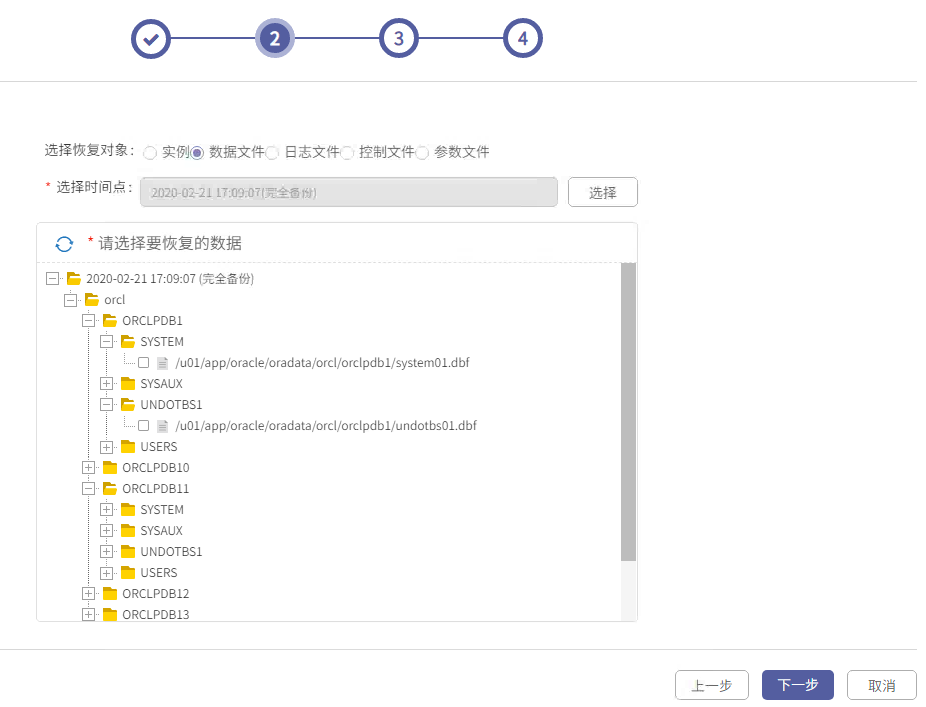
第2步 在新建恢复任务向导 3 中,选择恢复目的地并配置恢复选项。
选择恢复目的地,操作步骤:
点击“客户端”后方的【选择】按钮,打开“选择客户端”界面。
“选择客户端”界面选择一个客户端,然后点击【确定】按钮,退出“选择客户端”界面,如图所示。
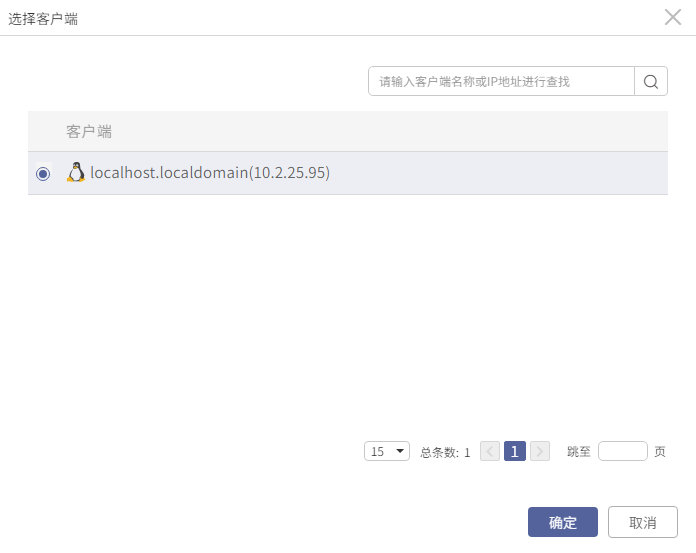
根据需要选择客户端,只有 Linux 环境选择客户端后需设置操作系统用户名称,可设置数据文件统一或分别重定向路径。
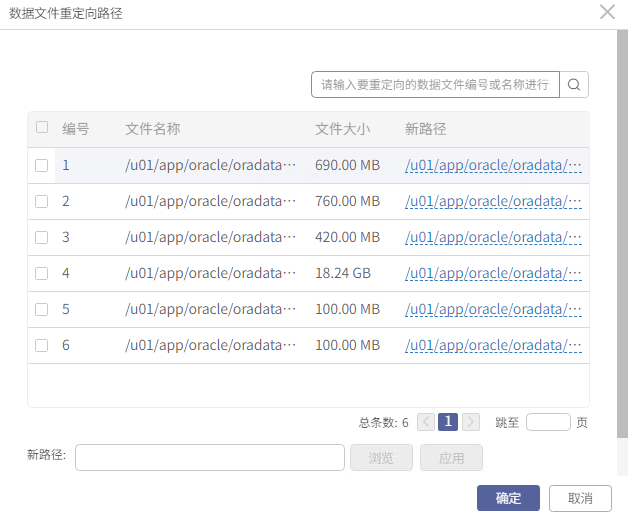
数据文件可设置统一重定向路径或分别重定向,Linux 环境恢复时,重定向的路径需要 oracle 用户具有读写权限才能恢复成功。选择数据文件统一重定向路径,可浏览路径也可手动输入路径,未指定路径时默认恢复至原路径,选择数据文件分别重定向路径时点击【设置路径】,弹框出现数据文件重定向路径设置页面:
可在搜索框输入数据文件编号或名称进行搜索。选择单个数据文件时,选中后面的路径可进行编辑,设置新的路径,然后点击确定按钮,如图所示。
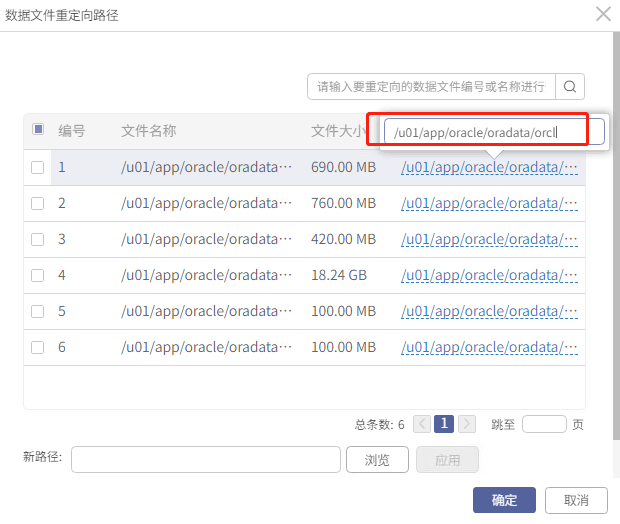
可选择多个数据文件在最下方的新路径中浏览或者手动输入新的路径,然后点击【应用】按钮统一设置,如图所示。
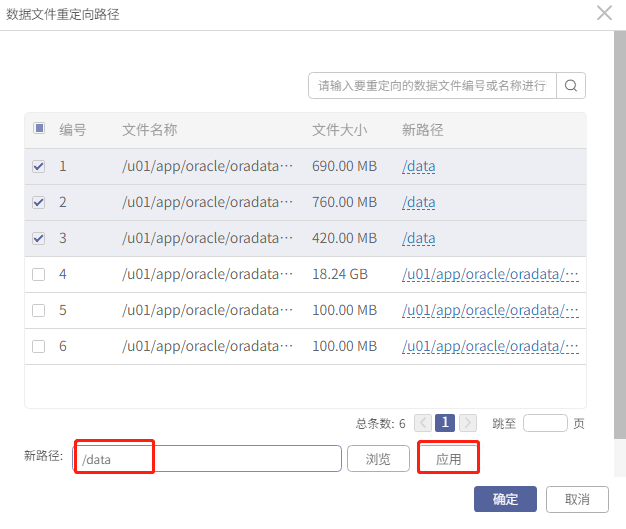
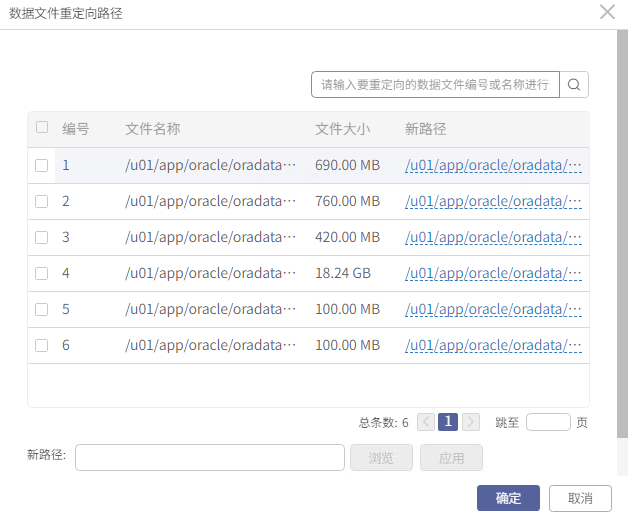
数据文件可设置统一重定向路径或分别重定向,Linux 环境恢复时,重定向的路径需要 oracle 用户具有读写权限才能恢复成功。选择数据文件统一重定向路径,可浏览路径也可手动输入路径,未指定路径时默认恢复至原路径,选择数据文件分别重定向路径时点击【设置路径】,弹框出现数据文件重定向路径设置页面:
可在搜索框输入数据文件编号或名称进行搜索。选择单个数据文件时,选中后面的路径可进行编辑,设置新的路径,然后点击确定按钮,如图所示。
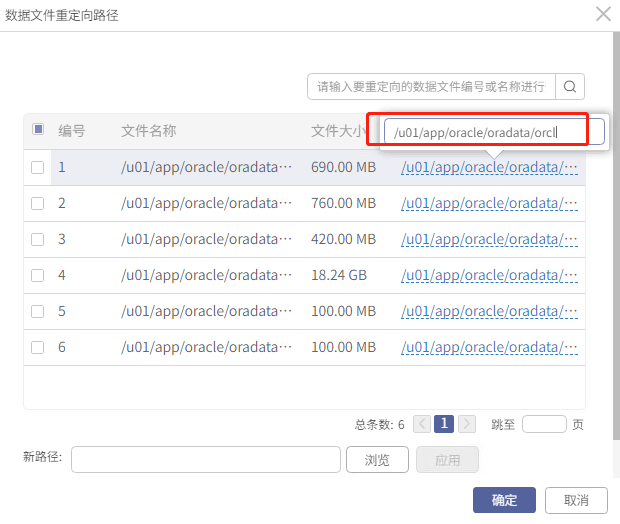
可选择多个数据文件在最下方的新路径中浏览或者手动输入新的路径,然后点击【应用】按钮统一设置,如图所示。
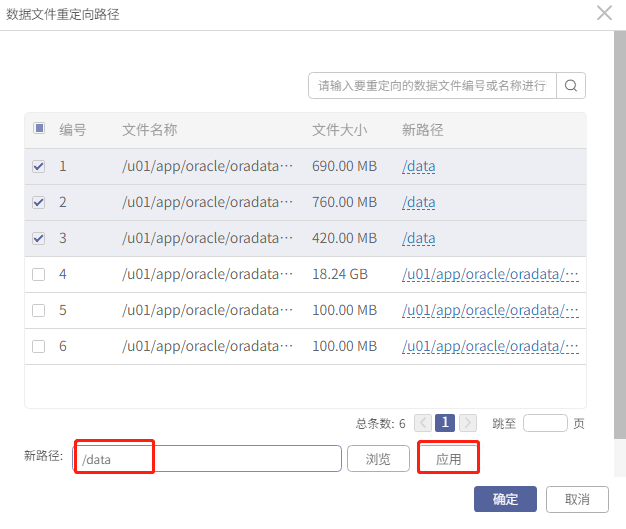
选择恢复选项,操作步骤:【通道数】、【自定义脚本】、【云传输并发数】与实例恢复的恢复选项一致,详情可查看 实例恢复。
向导3、向导4 与实例恢复一致。
注意:
A. 单独恢复数据文件时,无论是恢复系统数据文件还是用户数据文件,都需把数据库启动到 mount 状态下进行恢复。若仅恢复 PDB 数据库的数据文件,可以在实例 open 或 mount 状态,但 PDB 数据库mount 状态下恢复。
B. 恢复数据文件后的处理: 手动把实例或 PDB 数据库启动到 open 状态。
向导3、向导4 与实例恢复一致。
注意:
A. 单独恢复数据文件时,无论是恢复系统数据文件还是用户数据文件,都需把数据库启动到 mount 状态下进行恢复。若仅恢复 PDB 数据库的数据文件,可以在实例 open 或 mount 状态,但 PDB 数据库mount 状态下恢复。
B. 恢复数据文件后的处理: 手动把实例或 PDB 数据库启动到 open 状态。
< 上一篇:
下一篇: >






















